Canon PIXMA MG6440 Black Руководство по настройке для Windows онлайн
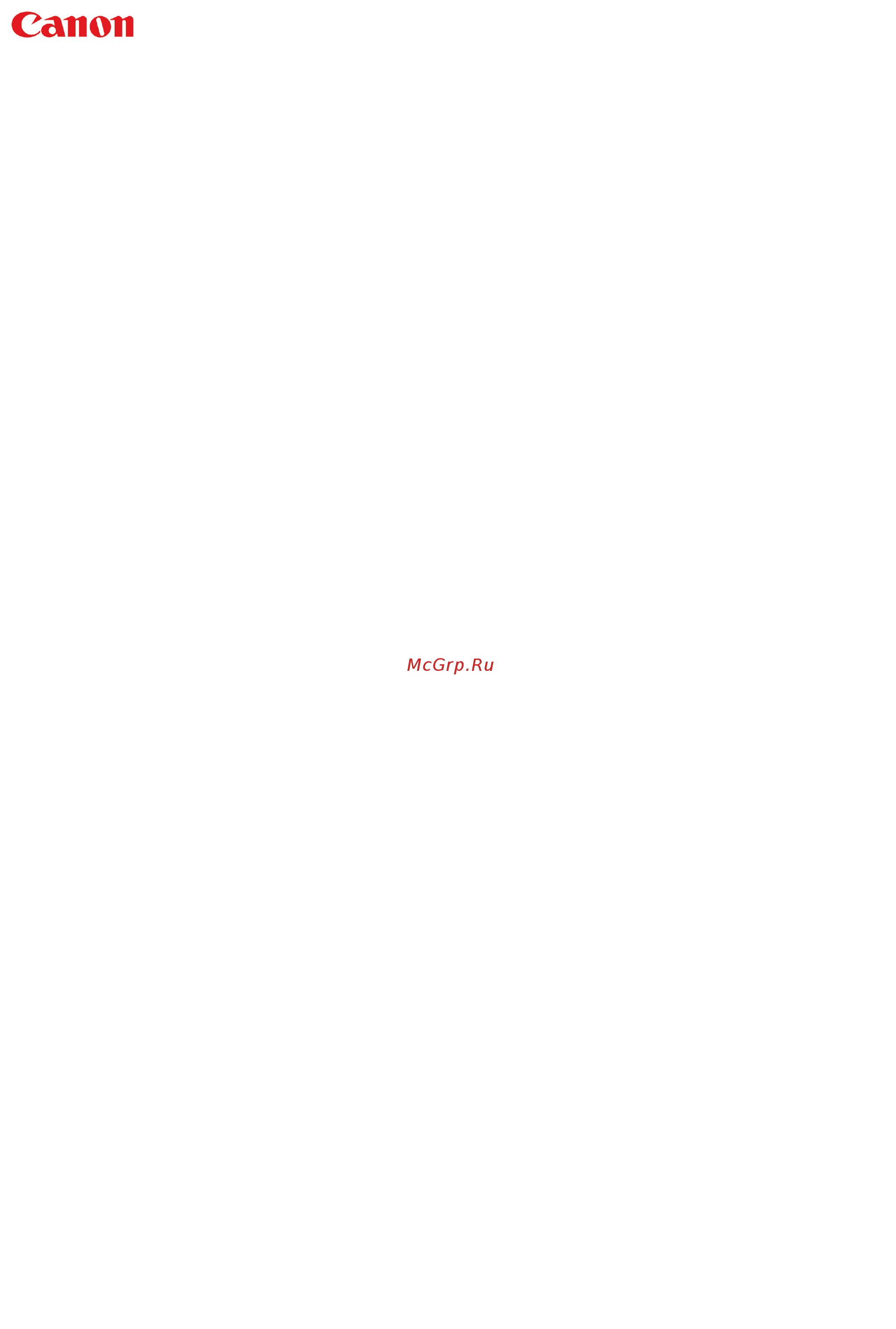
MG6400 series
Онлайн-руководство
Прочтите это
Полезные функции устройства
Обзор устройства
Русский (Russian)
Содержание
- Mg6400 series 1
- Онлайн руководство 1
- Использование pixma cloud link 31 2
- Использование службы печатать из эл почты 86 2
- Использование службы удаленный польз интерфейс 78 2
- Как использовать онлайн руководство 9 2
- Обзор устройства 97 2
- Окно используемое при пояснении операций 13 2
- Основные компоненты и основные команды 102 2
- Печать с помощью google cloud print 24 2
- Печать с устройства совместимого с airprint 81 2
- Полезные функции доступные в приложениях и на основном блоке 15 2
- Полезные функции доступные с использованием сети 19 2
- Полезные функции устройства 14 2
- Прочтите это 7 2
- Рекомендации по поиску 11 2
- Руководство по безопасности 98 2
- Содержание 2
- Товарные знаки и лицензии 10 2
- Функция интеграции с онлайн хранилищами данных 23 2
- Загрузка бумаги и оригинальных документов 119 3
- Замена чернильного контейнера 159 3
- Обслуживание 172 3
- Изменение настроек устройства 210 4
- Информация о сетевом подключении 248 5
- О передаче данных по сети 257 5
- Законодательные ограничения на использование продукта и изображений 337 6
- Рекомендации по обеспечению оптимального качества печати 328 6
- Технические характеристики 338 6
- Порядок печати 7
- Примечание 7
- Примечания по использованию онлайн руководства 7
- Прочтите это 7
- Внимание 9
- Как использовать онлайн руководство 9
- Обозначения используемые в настоящем документе 9
- Осторожно 9
- Пользователи устройства с активированными сенсорными функциями 9
- Предупреждение 9
- Примечание 9
- Примечание 10
- Товарные знаки и лицензии 10
- Примечание 11
- Рекомендации по поиску 11
- Примечание 12
- Окно используемое при пояснении операций 13
- Полезные функции устройства 14
- Отображение рекомендуемых элементом в слайд шоу 15
- Полезные функции доступные в приложениях и на основном блоке 15
- Простая печать фотографий с помощью приложения 15
- Простое упорядочение изображений 15
- Автоматическое размещение фотографий 16
- Другие различные функции 16
- Creative park 17
- Creative park premium 17
- Доступа 17
- Загрузка различного содержимого 17
- Простая установка беспроводного подключения в режиме точки 17
- Примечание 18
- Использование приложений из различных сред с помощью pixma cloud link 19
- Полезные функции доступные с использованием сети 19
- Простая загрузка отсканированных изображений на веб ресурсы 19
- Простая печать с устройства фотографий находящихся в службах обмена фотографиями и форм веб шаблонов 19
- Непосредственная печать с ipad iphone или ipod touch с помощью apple airprint 20
- Печать в различных средах с помощью google cloud print 20
- Простая печать путем отправки сообщения электронной почты с компьютера или смартфона 21
- Простая печать со смартфона с помощью pixma printing solutions 21
- Управление принтером с удаленного расположения с помощью службы удаленный польз интерфейс remote ui 21
- Печать в windows rt 22
- Evernote 23
- Внимание 23
- Интеграция с онлайновой службой для ведения заметок 23
- Функция интеграции с онлайн хранилищами данных 23
- Внимание 24
- Печать с компьютера или смартфона с помощью google cloud print 24
- Печать с помощью google cloud print 24
- Подготовка к печати с помощью google cloud print 24
- Внимание 25
- Подготовка к печати с помощью google cloud print 25
- Получение учетной записи google 25
- Регистрация устройства в google cloud print 25
- Убедитесь что устройство включено 25
- Если принтер оборудован жк монитором 26
- Если принтер не оборудован жк монитором 27
- Если принтер оборудован жк монитором 27
- Удаление устройства из google cloud print 27
- Если принтер не оборудован жк монитором 28
- Выполните печать с компьютера или смартфона 29
- Отправка данных печати с помощью службы google cloud print 29
- Печать с компьютера или смартфона с помощью google cloud print 29
- Примечание 29
- Убедитесь что устройство включено 29
- Внимание 30
- Если нужно выполнить печать непосредственно из google cloud print 30
- Внимание 31
- Использование pixma cloud link 31
- Прежде чем использовать pixma cloud link 31
- Внимание 32
- На главном экране принтера выберите 32
- На экране подтверждения нажмите далее next 32
- Начнется регистрация на сервере 32
- Облако cloud 32
- Подготовка к использованию pixma cloud link с принтера 32
- Проверьте подключен ли принтер к интернету 32
- Заявл о конфиденциал а затем если вы согласны с ними выберите принимаю 33
- На экране часовой пояс time zone выберите время своего региона а затем 33
- Нажмите далее next 33
- Ознакомьтесь с положениями приведенными в окнах лицензионное соглашение и 33
- В списке часовых поясов выберите свой регион 34
- Внимание 34
- Использование pixma cloud link 34
- Когда отобразится сообщение о том что приложение доступно нажмите 34
- Приложения apps 34
- Примечание 34
- В премиум приложениях в которых количество заданий печати ограничено задания с истекшим сроком действия и другие задания печать которых невозможна также входят в общее количество напечатанных копий 36
- Внимание 36
- Если не удается выполнить печать 36
- Если не удается выполнить печать проверьте следующее 36
- Если печать не будет выполнена в течение 24 часов после назначения задания печати срок действия задания истечет и выполнить печать не удастся 36
- Настройте необходимые параметры печати и нажмите цветной color 36
- Отобразится сообщение о завершении назначения задания печати и начнется 36
- Печать 36
- Проверьте подключен ли принтер к интернету убедитесь что принтер подключен к локальной сети с доступом к интернету 36
- Устранение неполадок функции облако cloud 36
- Примечание 37
- Добавление приложений 38
- Управление приложением 38
- Внимание 39
- Удаление приложений 39
- Сортировка приложений 40
- Нажмите выполнено done 42
- Внимание 43
- На главном экране принтера выберите 43
- О главном экране 43
- Облако cloud 43
- Облако windows 43
- Проверьте подключен ли принтер к интернету 43
- 1 область отображения 44
- 2 кнопка добав удал add delete 44
- Примечание 44
- Регистр приложений register apps 44
- Сортировка sort 44
- Удаление приложений delete apps 44
- 3 кнопка управление manage 45
- Внимание 45
- Выйти из всех прил log out of all apps 45
- Лицензион соглашение license agreement заявл о конфиденц privacy statement 45
- Параметры settings 45
- Примечание 45
- Внимание 46
- Использование программы canon inkjet cloud printing center 46
- Прежде чем использовать программу canon inkjet cloud printing center 46
- Внимание 47
- Печать регистрационных сведений с помощью принтера 47
- Подготовка к использованию программы canon inkjet cloud printing center 47
- Внимание 48
- Выберите язык который нужно использовать на экране параметры печати 48
- Подлинности и свой id регистрации принтера printer registration id 48
- Регистрацию необходимо завершить в течение 60 минут 48
- Следуя инструкциям на экране напечатайте url адрес сайта проверки 48
- Внимание 49
- Переход по напечатанной url ссылке и ввод адреса электронной почты а также других необходимых сведений 49
- Url адрес страницы регистрации будет отправлен на введенный адрес 50
- Электронной почты 50
- Переход по url ссылке указанной в сообщении электронной почты регистрация информации и завершение регистрации пользователя 51
- Затем нажмите ok 52
- Настройте необходимые параметры на экране ввода инфо о пользователе а 52
- Использование программы canon inkjet cloud printing center 53
- Внимание 54
- Процедура печати 54
- Примечание 55
- Внимание 57
- Если зарегистрированное приложение не отображается в списке приложений 57
- Если информация не обновляется после нажатия кнопки обновить update 57
- Если не поступает сообщение электронной почты для завершения регистрации 57
- Если не удается установить приложение 57
- Если печать запускается сама по себе 57
- Если печать не будет выполнена в течение 24 часов после назначения задания печати срок действия задания истечет и выполнить печать не удастся 57
- Отобразится сообщение о завершении задания печати и начнется печать 57
- Премиум приложения которые ограничивают количество заданий печати также включают задания с истекшим сроком действия печать которых невозможна в общее количество напечатанных копий 57
- Устранение неполадок программы canon inkjet cloud printing center 57
- Если зарегистрированное приложение не отображается в списке приложений 58
- Если информация не обновляется после нажатия кнопки обновить update 58
- Если не поступает сообщение электронной почты для завершения регистрации если печать запускается сама по себе 58
- Если не удается установить приложение 58
- Внимание 59
- Печать id регистрации принтера 59
- Внимание 60
- Регистрацию необходимо завершить в течение 60 минут 60
- Внимание 61
- Окно canon inkjet cloud printing center 61
- Описание экрана вход 61
- Использование смартфона или планшета 62
- Описание главного экрана 62
- Примечание 64
- Внимание 68
- Примечание 68
- Использование компьютера 69
- Примечание 71
- Внимание 73
- Примечание 73
- Canon советует не использовать функцию перевода в google chrome в противном случае страницы canon inkjet cloud printing center могут отображаться неправильно 76
- В используемом браузере включите javascript в используемом браузере включите файлы cookie canon советует не использовать функцию изменения масштаба и не изменять размер шрифта браузера в противном случае страницы canon inkjet cloud printing center могут отображаться неправильно 76
- Использование на компьютере 76
- Использование на смартфоне или планшете 76
- Ниже приведены системные требования для использования программы canon inkjet cloud printing center 76
- При использовании internet explorer 8 веб страницы могут отображаться неправильно canon советует обновить браузер до internet explorer 9 или более поздней версии в windows xp canon советует использовать другой браузер например mozilla firefox 76
- Примите их во внимание прежде чем использовать ее 76
- Системные требования 76
- Требования для работы canon inkjet cloud printing center 76
- Внимание 78
- Если принтер оборудован жк монитором 78
- Использование службы удаленный польз интерфейс 78
- Проверка ip адреса принтера 78
- Alarm не мигнет 15 раз 79
- Если принтер не оборудован жк монитором 79
- Загрузите лист обычной бумаги формата a4 или letter 79
- Запуск службы удаленный польз интерфейс remote ui 79
- Нажмите и удерживайте кнопку стоп stop пока индикатор аварийный сигнал 79
- Непосредственно в веб браузере введите адрес ipv4 проверенный на жк мониторе устройства служба удаленный польз интерфейс remote ui будет запущена 79
- Отпустите кнопку 79
- Следующий url адрес 79
- Со своего компьютера смартфона или планшета откройте веб браузер и введите 79
- В приложении на устройстве apple легко коснитесь значка работы чтобы отобразить 81
- Параметры меню 81
- Печать с помощью airprint 81
- Печать с устройства совместимого с airprint 81
- Проверка окружающей среды 81
- Убедитесь что данное устройство включено и подключено к локальной сети 81
- В параметрах меню легко коснитесь элемента печать print 82
- В разделе параметры принтера printer options выберите используемую модель 82
- Внимание 83
- Проверка состояния печати 83
- Размер бумаги 83
- Airprint устранение неполадок 84
- Включите его затем проверьте устранена ли проблема 84
- Если принтер оборудован жк монитором проверьте отображается ли на жк 84
- Мониторе сообщение об ошибке 84
- Убедитесь что в устройстве достаточно бумаги и чернил 84
- Убедитесь что устройство включено если устройство включено выключите и снова 84
- Убедитесь что устройство подключено локальной сетью к той же подсети что и 84
- Удаление задания печати 84
- Устройство на котором установлена ios 84
- Примечание 85
- Внимание 86
- Использование службы печатать из эл почты 86
- Подготовка к использованию службы печатать из эл почты print from e mail 86
- Проверка окружающей среды 86
- Адрес электронной почты отображаемый на экране после завершения регистрации будет использоваться только для службы печатать из эл почты print from e mail 87
- Владельца и другие необходимые сведения 87
- Напечатайте url ссылку на страницу регистрации принтера и pin код 87
- Перейдите по url ссылке указанной в сообщении электронной почты и завершите 87
- Перейдите по напечатанной url ссылке и введите адрес электронной почты 87
- Печать с компьютера или смартфона 87
- Подготовьте файл который нужно напечатать 87
- Подробнее о процедуре регистрации см здесь 87
- Примечание 87
- Проверьте получение сообщения отправленного на введенный вами адрес 87
- Регистрацию принтера 87
- Электронной почты 87
- В сообщение электронной почты вложите файл который нужно напечатать со 88
- Владелец принтера со своего компьютера или смартфона должен перейти по url 88
- Внимание 88
- Вы не сможете использовать службу во время ее сервисного обслуживания 88
- Выберите имя принтера к которому нужно добавить пользователя выберите 88
- Добавить add и введите адрес электронной почты пользователя а затем щелкните регистрация register 88
- Зарегистрированный пользователь должен перейти по url ссылке указанной в 88
- Использование службы несколькими пользователями 88
- Печати 88
- Своего компьютера или смартфона и отправьте его на адрес электронной почты для 88
- Сообщении электронной почты и завершить регистрацию 88
- Ссылке службы для входа в систему https pr mp c ij com po и войти 88
- Чтобы разрешить нескольким пользователям использовать эту функцию их кроме владельца принтера необходимо зарегистрировать 88
- Печать документа не выполняется 89
- Примечание 89
- Устранение неполадок службы печатать из эл почты print from e mail 89
- Если не удается зарегистрировать или удалить службу 90
- Примечание 90
- Если не удается выполнить печать после ремонта принтера 91
- Товарные знаки 91
- Войти log in 92
- Затем введите адрес электронной почты владельца и другие необходимые сведения 92
- Перейдите по напечатанной url ссылке в веб браузере компьютера и щелкните 92
- Переход по напечатанной url ссылке и ввод адреса электронной почты владельца и других необходимых сведений 92
- Печать url ссылки на страницу регистрации принтера и pin кода 92
- Подготовка к использованию службы печатать из эл почты 92
- Принтера и pin кода 92
- Проверьте подключение устройства к сети 92
- Регистрация принтера register printer одним из указанных ниже способов 92
- С панели управления этого устройства перейдите на главную страницу и выберите 92
- Следуя инструкциям на экране выполните печать url ссылки для регистрации 92
- Сначала напечатайте url ссылку на страницу регистрации принтера и pin код убедитесь что в устройстве достаточно чернил а затем выполните печать с помощью панели управления устройства 92
- Чтобы напечатать с помощью этой службы фотографию или документ необходимо выполнить указанные ниже действия и зарегистрировать устройство 92
- В окне регистрация владельца принтера printer owner registration введите 93
- В окне соглашения выберите принимаю agree 93
- Введите адрес электронной почты владельца принтера и щелкните далее next 93
- Сведения указанные ниже а затем щелкните далее next 93
- Переход по url ссылке указанной в сообщении электронной почты и завершение регистрации принтера 94
- Проверка получения сообщения отправленного на введенный вами адрес электронной почты 94
- Список часовых поясов 96
- Обзор устройства 97
- Руководство по безопасности 98
- Выбор местоположения 99
- Меры предосторожности 99
- Обслуживание устройства 99
- Обслуживание устройства для многофункционального принтера 99
- Печатающие головки чернильницы и картриджи fine 99
- Электропитание 99
- Нормативная информация и информация связанная 101
- С безопасностью 101
- Основные компоненты и основные команды 102
- Основные компоненты 103
- Вид спереди 104
- Вид сзади 106
- 1 индикаторы чернильниц 107
- 2 держатель печатающей головки 107
- Вид внутренних частей 107
- Примечание 107
- 1 кнопка вкл on индикатор питание power 108
- 2 кнопка начало home 108
- 3 жк дисплей жидкокристаллический дисплей 108
- 4 кнопки 108
- 5 кнопка черный black 108
- 6 кнопка цветной color 108
- 7 кнопка стоп stop 108
- 8 индикатор аварийный сигнал alarm 108
- Панель управления 108
- 10 кнопка ok 109
- 11 кнопка назад back 109
- 12 кнопки функция function 109
- 13 индикатор wi fi 109
- 9 кнопки 109
- Об электропитании устройства 110
- Примечание 111
- Проверка включения питания 111
- Включение и выключение устройства 112
- Включение питания устройства 112
- Выключение питания устройства 112
- Нажмите кнопку вкл on для выключения устройства 112
- Нажмите кнопку вкл on чтобы включить устройство 112
- Примечание 112
- Внимание 113
- Примечание 113
- Осторожно 114
- Питания 114
- Уведомление о штепселе шнура питания или шнуре 114
- Внимание 115
- Нажмите кнопку вкл on для выключения устройства 115
- Отключите кабель питания 115
- Убедитесь что индикатор питание power не горит 115
- Уведомление об отсоединении кабеля питания от 115
- Электросети 115
- Жк дисплей и панель управления 116
- Использование кнопок функция function 116
- Загрузка бумаги и оригинальных документов 119
- Загрузка бумаги 120
- Внимание 121
- Загрузите бумагу 121
- Загрузка обычной бумаги или фотобумаги 121
- Подготовьте бумагу 121
- Примечание 121
- 5 переместите правую направляющую бумаги a и прижмите направляющие бумаги к обеим сторонам стопки бумаги 123
- Внимание 123
- Примечание 123
- Внимание 125
- Примечание 125
- Внимание 126
- Загрузите конверты 126
- Загрузка конвертов 126
- Подготовьте конверты 126
- Примечание 130
- Подлинная бумага canon 131
- Подходящие типы носителей 131
- Стандартные типы бумаги 131
- Типы носителей 131
- Вес бумаги 132
- Нестандартные размеры 132
- Примечание 132
- Размеры страницы 132
- Стандартные размеры 132
- Примечания по хранению бумаги 133
- Бумага для печати рабочих документов 134
- Бумага для печати фотографий 134
- Подлинная бумага canon 134
- Предел загрузки бумаги 134
- Примечание 134
- Стандартные типы бумаги 134
- Бумага для создания собственных напечатанных изображений 135
- Бумага для печати фотографий 136
- Параметры типа носителя на панели управления 136
- Подлинная бумага canon 136
- Стандартные типы бумаги 136
- Типы носителей непригодные для использования 137
- Область печати 138
- Область печати 139
- Примечание 139
- Конверты 141
- Размеры бумаги отличные от форматов letter legal 141
- Letter legal 142
- Конверты 143
- Загрузка оригиналов 144
- 1 откройте крышку сканера 145
- 2 поместите оригинал на стекло рабочей поверхности лицевой стороной вниз 145
- Внимание 145
- Загрузите оригиналы на стекло рабочей поверхности 145
- Загрузка оригиналов на стекло рабочей поверхности 145
- Осторожно закройте крышку сканера 145
- Внимание 146
- Внимание 147
- Загрузка оригиналов для каждой функции 147
- Размещение оригинала и его совмещение с меткой выравнивания 147
- Загрузка одного или более оригиналов на стекло рабочей поверхности 148
- Размещение только одного оригинала в центре стекла рабочей поверхности 148
- Примечание 149
- Оригиналы которые можно загрузить 150
- Примечание 150
- Закрепление крышки сканера 151
- Закрепление отсоединение крышки сканера 151
- Отсоединение крышки сканера 151
- Вставка карты памяти 152
- Внимание 153
- Карты памяти для использования которых не требуется адаптер 153
- Карты памяти для использования которых требуется адаптер 153
- Перед вставкой карты памяти 153
- Доступные для печати изображения 154
- Примечание 154
- Включите питание 155
- Внимание 155
- Вставка карты памяти 155
- Вставляйте в слот карты памяти только одну карту памяти 155
- Подготовьте карту памяти 155
- Примечание 155
- Внимание 157
- Внимание 158
- Извлечение карты памяти 158
- Памяти 158
- Убедитесь что индикатор доступ access горит и извлеките карту 158
- Замена чернильного контейнера 159
- Внимание 160
- Замена чернильного контейнера 160
- Примечание 160
- Процедура замены 160
- Внимание 161
- Осторожно 161
- Откройте переднюю крышку 161
- Поднимите панель управления a и откройте лоток приема бумаги 161
- Убедитесь что питание включено 161
- 1 извлеките новый чернильный контейнер из упаковки полностью 162
- Внимание 162
- Затем полностью снимите защитную 162
- Пленку 162
- Приготовьте новый чернильный контейнер 162
- Примечание 162
- Снимите чернильный контейнер индикатор которого часто мигает 162
- Удалите оранжевую ленту 162
- 1 вставьте передний край чернильного контейнера в печатающую 164
- 2 нажимайте на верхнюю часть чернильного контейнера пока чернильный контейнер не зафиксируется на месте 164
- Внимание 164
- Головку под углом 164
- Установите новый чернильный контейнер 164
- Внимание 165
- Осторожно 165
- Осторожно закройте панель управления 165
- Примечание 165
- Проверка состояния чернил 167
- Выберите пункт 168
- И нажмите кнопку ok 168
- Настройка setup на экране начало 168
- Приблиз запас чернил estimated ink levels 168
- Примечание 168
- Проверка уровня чернил по жк дисплею на 168
- Убедитесь что питание включено и откройте экран начало 168
- Устройстве 168
- Откройте переднюю крышку а затем лоток приема бумаги 170
- Поднимите и полностью откройте панель управления 170
- Проверка уровня чернил по индикаторам 170
- Проверьте индикатор чернильницы 170
- Убедитесь что питание включено 170
- Чернильниц 170
- Примечание 171
- Обслуживание 172
- Если печать стала бледной или цвета печатаются 173
- Некорректно 173
- Внимание 174
- Примечание 174
- Процедура обслуживания 174
- Выполните глубокую очистку печатающей головки 175
- Выполните очистку печатающей головки 175
- Выполните печать шаблона для проверки сопел 175
- Оцените шаблон для проверки сопел 175
- При размытой или неровной печати 175
- Шаг 1 175
- Шаг 2 175
- Шаг 3 175
- Выровняйте печатающую головку 176
- Если печать неровная например вследствие смещения прямых линий сделайте следующее 176
- Примечание 176
- Печать образца для проверки сопел 177
- D на наличие горизонтальных белых полос 179
- На экране подтверждения выберите шаблон наиболее 179
- Оценка образца для проверки сопел 179
- Проверьте образец c на наличие недостающих линий или образец 179
- Соответствующий напечатанному шаблону для проверки сопел 179
- 1 требуется чистка выберите также b also b и нажмите кнопку ok 180
- 1 чистка не требуется выберите все a all a и нажмите кнопку ok 180
- 2 выберите да yes и нажмите кнопку ok 180
- 2 подтвердите сообщение затем нажмите кнопку ok 180
- Примечание 180
- Чистка печатающей головки 181
- 5 выберите да yes и нажмите кнопку ok 182
- Оцените шаблон для проверки сопел 182
- Примечание 182
- Глубокая чистка печатающей головки 183
- 4 выберите да yes и нажмите кнопку ok 184
- 5 выберите да yes и нажмите кнопку ok 184
- 6 после появления сообщения о завершении нажмите кнопку ok 184
- Оцените шаблон для проверки сопел 184
- Примечание 184
- Выравнивание печатающей головки 185
- Примечание 188
- Обслуживание с компьютера 189
- Maintenance 190
- Выполните очистку 190
- Завершите очистку 190
- Нажмите кнопку очистка cleaning на вкладке обслуживание 190
- Откройте окно настройки драйвера принтера 190
- Очистка cleaning 190
- Очистка печатающих головок с компьютера 190
- Проверьте результаты 190
- Внимание 191
- Выполните глубокую очистку 191
- Глубокая очистка deep cleaning 191
- Завершите глубокую очистку 191
- Нажмите кнопку глубокая очистка deep cleaning на вкладке 191
- Обслуживание maintenance 191
- Откройте окно настройки драйвера принтера 191
- Проверьте результаты 191
- Внимание 192
- Примечание 192
- Связанные разделы 192
- Очистка подающих роликов с компьютера 193
- Выравнивание печатающей головки 194
- Alignment на вкладке обслуживание maintenance 195
- Вкладке обслуживание maintenance 195
- Вставьте бумагу в устройство 195
- Выполните выравнивание головок 195
- Выравнивание печатающих головок print head alignment 195
- Выравнивание печатающих головок с компьютера 195
- Нажмите кнопку специальные параметры custom settings на 195
- Откройте окно настройки драйвера принтера 195
- Переключите на ручной режим выравнивания печатающей головки 195
- Примените настройки 195
- Щелкните выравнивание печатающих головок print head 195
- В запросе подтверждения нажмите кнопку ok 196
- Примечание 196
- Проверьте напечатанный шаблон 196
- Примечание 197
- Вставьте бумагу в устройство 198
- Выполните печать образца для проверки сопел 198
- Использование компьютера для печати образца 198
- Нажмите кнопку проверка сопел nozzle check на вкладке 198
- Обслуживание maintenance 198
- Откройте окно настройки драйвера принтера 198
- Проверка сопел nozzle check 198
- Проверки сопел 198
- Проверьте результаты печати 198
- Связанные разделы 199
- Вкладке обслуживание maintenance 200
- Выполните очистку поддона 200
- Загрузите бумагу в устройство 200
- Нажмите кнопку чистка поддона bottom plate cleaning на 200
- Откройте окно настройки драйвера принтера 200
- Очистка внутренних компонентов устройства 200
- Чистка поддона bottom plate cleaning 200
- Чистка устройства 201
- Внимание 202
- Чистка наружной поверхности принтера 202
- Внимание 203
- Сканера 203
- Чистка стекла рабочей поверхности и крышки 203
- Чистка подающих роликов 204
- 1 убедитесь что подающий ролик перестал вращаться а затем загрузите три или больше листов обычной бумаги формата a4 или letter в передний лоток в соответствии с инструкциями указанными в сообщении 205
- 2 нажмите кнопку ok 205
- 2 осторожно откройте лоток приема бумаги 205
- 3 нажмите кнопку ok 205
- 4 после появления сообщения о завершении нажмите кнопку ok 205
- Выполните очистку подающего ролика с использованием бумаги 205
- Примечание 205
- Поддона 206
- Чистка внутренних компонентов устройства чистка 206
- 10 после появления сообщения о завершении нажмите кнопку ok 207
- 6 сложите один лист бумаги формата a4 или letter вполовину ширины затем разверните бумагу 207
- 7 сложите одну половину листа бумаги пополам выровняв край по 207
- 8 загрузите только этот лист бумаги в передний лоток выступами сгиба вверх и краем без сгиба в сторону от себя 207
- 9 осторожно откройте лоток приема бумаги и нажмите кнопку ok 207
- Примечание 207
- Центральному сгибу разверните лист затем нажмите кнопку ok 207
- Внимание 209
- Нужно приготовить хлопчатобумажный тампон 209
- Устройства 209
- Чистка выступающих внутренних компонентов 209
- Изменение настроек устройства 210
- Изменение настроек устройства с компьютера 211
- Изменение параметров печати 212
- Измените значения отдельных параметров 213
- Выполните настройку нужных параметров 214
- Конфигурации печати 214
- Нажмите кнопку сохранить save 214
- Откройте окно настройки драйвера принтера 214
- Регистрация профиля часто используемой 214
- Сохранение конфигурации печати 214
- Внимание 215
- Выберите конфигурацию печати для удаления 215
- Примечание 215
- Сохраните настройки 215
- Удаление ненужных конфигураций печати 215
- Удалите конфигурацию печати 215
- Примечание 216
- Выключите питание 217
- Отключение питания power off 217
- Откройте окно настройки драйвера принтера 217
- Убедитесь что питание устройства включено и щелкните пункт 217
- Управление питанием auto power 217
- Управление питанием auto power на вкладке обслуживание maintenance 217
- Управление питанием устройства 217
- Внимание 218
- При необходимости настройте следующие параметры 218
- Примените настройки 218
- Примечание 218
- Вкладке обслуживание maintenance 219
- Откройте окно настройки драйвера принтера 219
- Параметры бесшумного режима quiet settings 219
- Примечание 219
- Уменьшение издаваемого устройством шума 219
- Установите бесшумный режим 219
- Щелкните параметры бесшумного режима quiet settings на 219
- Внимание 220
- Примените настройки 220
- Примечание 220
- Изменение режима работы устройства 221
- Откройте окно настройки драйвера принтера 221
- При необходимости настройте следующие параметры 221
- Примечание 221
- Специальные параметры custom settings 221
- Специальные параметры custom settings на вкладке обслуживание maintenance 221
- Убедитесь что питание устройства включено и щелкните пункт 221
- Внимание 222
- Примените настройки 223
- Изменение параметров устройства на жк дисплее 224
- Изменение параметров устройства на жк дисплее 225
- Примечание 226
- Внимание 227
- Параметры печати 227
- Примечание 227
- Внимание 228
- Настройки сети 229
- Примечание 229
- Xx означает буквенно цифровые символы 230
- Более подробная информация о настройке сети устройства распечатывается 230
- В этой распечатке содержатся важные сведения о компьютере следует соблюдать осторожность 230
- Внимание 230
- Выполнение печати информации о сетевых параметрах 230
- Другие настройки other settings 230
- Задает имя принтера длина имени может составлять до 15 символов 230
- Задать имя принтера set printer name 230
- Имя принтера не может совпадать с именем используемым для других устройств подключенных к сети 230
- Можно распечатать настройки сети устройства такие как ip адрес и ssid 230
- Печать сведений о сети print lan details 230
- Примечание 230
- Это значение нельзя изменять пока карта памяти вставлена в слот карты памяти 230
- Примечание 231
- Примечание 232
- Внимание 233
- Польз параметры устройства 233
- Примечание 233
- Испр ф photo fix 234
- Кач печ print qlty качество печати 234
- Параметры pictbridge совместимого устройства беспроводная сеть 234
- Параметры печати pictbridge 234
- Поле border печать с полями или без полей 234
- При печати с pictbridge совместимого устройства беспроводная сеть можно изменять параметры печати 234
- Размер стр page size 234
- Тип type тип носителя 234
- Установите для параметров печати на pictbridge совместимом устройстве беспроводная сеть значение default чтобы выполнить печать в соответствии с параметрами заданными на данном устройстве 234
- Чтобы изменить параметры печати из pictbridge совместимого устройства беспроводная сеть 234
- Корр красн глаз red eyecorrection 235
- Выбор языка 236
- Внимание 237
- Обновление микропрограммы 237
- Примечание 237
- Примечание 238
- Сброс настройки 238
- Использование двухсторонней печати 239
- О параметры eco 239
- Воспользуйтесь функцией энергосбережения выполнив описанную ниже процедуру 240
- Выберите пункт 240
- Измените значение затем кнопкой ok подтвердите выбор 240
- Измените элемент настройки а с помощью кнопок 240
- Использование функции энергосбережения 240
- Нажмите кнопку ok 240
- Парам экономии энергии energy saving settings затем 240
- Параметры eco eco settings на экране начало home 240
- Примечание 240
- С помощью кнопок 240
- Убедитесь что устройство включено 240
- Mode затем нажмите кнопку ok 242
- Включите эту функцию устройства если нужно уменьшить уровень шума от него например при печати ночью 242
- Выберите 242
- Выберите пункт использ бесшумный режим use quiet 242
- О параметры бесшумного режима 242
- Параметры бесшумного режима quiet setting на экране начало 242
- Пройдите указанную ниже процедуру чтобы выполнить настройку 242
- С помощью кнопок 242
- Убедитесь что устройство включено 242
- Настройка при использовании устройства в режиме точки доступа 243
- Прежде чем использовать устройство в режиме точки доступа 243
- Function 244
- Введите кодовую фразу 244
- Для завершения ввода параметров парольной фразы нажмите левую кнопку 244
- Для завершения ввода парольной фразы нажмите левую кнопку функция 244
- Ограничения при использовании режима точки доступа 244
- Функция function 244
- Settings затем нажмите кнопку ok 246
- Внимание 246
- Выберите пункт 246
- Выберите пункт атрибут чтения записи read write attribute 246
- Выберите пункт польз параметры устройства device user 246
- Затем нажмите кнопку ok 246
- Кнопку ok 246
- Настройка setup на экране начало home 246
- Настройка слота карты памяти в качестве гнезда карты памяти компьютера 246
- Параметры устройства device settings затем нажмите 246
- Примечание 246
- Проверьте отображенное сообщение и нажмите кнопку ok 246
- С помощью кнопок 246
- Убедитесь что карта памяти не вставлена 246
- Убедитесь что устройство включено 246
- Внимание 247
- Выберите атрибут чтения записи затем нажмите кнопку ok 247
- С помощью кнопок 247
- Информация о сетевом подключении 248
- Полезная информация о сетевом подключении 249
- Xx означает буквенно цифровые символы 250
- Заводские сетевые значения по умолчанию 250
- Исходное значение для этого элемента зависит от устройства можно проверить значение для этого элемента с помощью панели управления на устройстве 250
- Настройки сети 250
- Подключение устройства к компьютеру с помощью usb кабеля 251
- Обнаружение принтеров с одинаковыми именами во время настройки 252
- Изменение способа подключения с usb на сеть 253
- Подключение к другому компьютеру через сеть 253
- Подключение к другому компьютеру через сеть изменение способа подключения с usb на сеть 253
- Внимание 254
- Выполнение печати информации о сетевых параметрах 254
- 1 сведения о состоянии сети печатаются только в том случае если параметр ipv6 включен 256
- 2 сведения о состоянии сети печатаются только в том случае если используется протокол ipv6 и 256
- Xx означает буквенно цифровые символы 256
- Включен параметр ipsec 256
- О передаче данных по сети 257
- Изменение и подтверждение сетевых параметров 258
- Ij network tool 259
- Внимание 259
- Запуск программы ij network tool 259
- Запустите программу ij network tool как показано ниже 259
- Выберите вкладку беспроводная сеть wireless lan 260
- Выберите конфигурация configuration из меню параметры settings 260
- Выберите принтер в разделе принтеры printers 260
- Для изменения параметров на вкладке беспроводная сеть wireless lan активируйте параметр беспроводной сети принтера 260
- Доступность этого экрана зависит от используемого принтера 260
- Запустите программу ij network tool 260
- Изменение параметров на вкладке беспроводная сеть 260
- Подтвердите или измените параметры 260
- Примечание 260
- Чтобы изменить параметры беспроводной сети принтера временно соедините принтер и компьютер с помощью usb кабеля если изменить настройки беспроводной сети компьютера через беспроводное соединение без использования usb кабеля обмен информации с устройством может быть невозможен 260
- Внимание 261
- Примечание 261
- Щелкните ok 261
- Изменение расширенных параметров wep 262
- Примечание 262
- Щелкните ok 263
- Изменение расширенных параметров wpa или wpa2 264
- Примечание 264
- Изменение параметров на вкладке проводная сеть 267
- Примечание 267
- Выберите вкладку пароль администратора admin password 268
- Выберите конфигурация configuration из меню параметры settings 268
- Выберите принтер в разделе принтеры printers 268
- Запустите программу ij network tool 268
- Изменение параметров на вкладке пароль администратора 268
- Подтвердите или измените параметры 268
- Щелкните ok 268
- Мониторинг состояния беспроводной локальной сети 269
- Примечание 269
- Проверьте состояние 270
- Нажмите кнопку готово finish 271
- Внимание 272
- Инициализация параметров сети на устройстве 272
- Примечание 272
- Просмотр измененных параметров 274
- Экраны для сетевого подключения программы ij network tool 275
- В этом разделе описываются элементы и меню которые отображаются на экране canon ij network tool 276
- Меню программы canon ij network tool 276
- На экране canon ij network tool появится указанный ниже элемент 276
- Обновить update 276
- Повторное обнаружение принтера нажмите данную кнопку если целевой принтер не отображается 276
- Принтеры printers 276
- Экран программы canon ij network tool 276
- Элементы экрана canon ij network tool 276
- Конфигурация configuration 277
- Меню вид view 277
- Меню программы canon ij network tool 277
- Меню файл file 277
- На экране canon ij network tool появится указанное ниже меню 277
- Внимание 278
- Меню параметры settings 278
- Примечание 278
- Меню справка help 279
- Примечание 280
- Экран конфигурация 280
- Вкладка беспроводная сеть 281
- Поиск search 281
- Примечание 281
- Тип сети network type 281
- Конфигурация configuration 282
- Метод шифрования encryption method 282
- Настройка tcp ip tcp ip setup 282
- В списке приведены найденные точки доступа 283
- Доступность этого экрана зависит от используемого принтера 283
- Найденные точки доступа detected access points 283
- Обновить update 283
- Примечание 283
- Экран поиск 283
- Задать set 284
- Длина ключа key length 285
- Доступность этого экрана зависит от используемого принтера 285
- Идентификатор ключа key id 285
- Ключ wep wep key 285
- При изменении пароля ключwep принтера необходимо также изменить пароль ключ wep для точки доступа 285
- Примечание 285
- Пров подлинности authentication 285
- Укажите для принтера параметры wep 285
- Формат ключа key format 285
- Экран сведения о wep 285
- Примечание 286
- Экран сведения о wpa 286
- Примечание 287
- Экран сведения о wpa2 287
- Доступность этого экрана зависит от используемого принтера 288
- Отображается тип проверки подлинности используемый для клиента 288
- Примечание 288
- Тип проверки подлинности authentication type 288
- Экран подтверждение типа проверки подлинности 288
- Введите кодовую фразу и выберите метод динамического шифрования 289
- Доступность этого экрана зависит от используемого принтера 289
- Кодовая фраза passphrase 289
- Примечание 289
- Тип динамического шифрования dynamic encryption type 289
- Экран psk настройка кодовой фразы и динамического шифрования 289
- Примечание 290
- Экран подтверждение информации настройки 290
- Вкладка проводная сеть 291
- Настройка tcp ip tcp ip setup 291
- Примечание 291
- Вкладка пароль администратора 292
- Использовать пароль администратора use admin password 292
- Пароль password 292
- Подтверждение пароля password confirmation 292
- Копировать все сведения copy all information 293
- Экран сведения о сети 293
- Вкладка управление доступом 294
- Если выбран mac адрес 294
- Примечание 294
- Тип управления доступом к принтеру printer access control type 294
- Control mac address 295
- Включить управление доступом к принтеру mac адрес enable printer access 295
- Добавить add 295
- Доступные mac адреса accessible mac addresses 295
- Изменить edit 295
- Control ip address 296
- Включить управление доступом к принтеру ip адрес enable printer access 296
- Доступные ip адреса accessible ip addresses 296
- Если выбран ip адрес 296
- Удалить delete 296
- Указываются ip адреса компьютеров или сетевых устройств которым разрешен доступ компьютерам или сетевым устройствам ip адреса которых отображаются в списке разрешен доступ 296
- Добавить add 297
- Изменить edit 297
- Удалить delete 297
- Примечание 298
- Экран введите доступный mac адрес добавить доступный mac адрес 298
- Ip адрес ip address 299
- В этом разделе приведены снимки экранов относящихся к экрану добавить доступный ip адрес add accessible ip address 299
- Доступность этого экрана зависит от используемого принтера 299
- Комментарий comment 299
- Метод спецификации specification method 299
- Примечание 299
- Экран введите доступный ip адрес экран добавить доступный ip адрес 299
- Другие экраны программы ij network tool 301
- В этом разделе описываются элементы и меню которые отображаются на экране canon ij network tool 302
- Меню программы canon ij network tool 302
- На экране canon ij network tool появится указанный ниже элемент 302
- Обновить update 302
- Повторное обнаружение принтера нажмите данную кнопку если целевой принтер не отображается 302
- Принтеры printers 302
- Экран программы canon ij network tool 302
- Элементы экрана canon ij network tool 302
- Конфигурация configuration 303
- Меню вид view 303
- Меню программы canon ij network tool 303
- Меню файл file 303
- На экране canon ij network tool появится указанное ниже меню 303
- Внимание 304
- Меню параметры settings 304
- Примечание 304
- Меню справка help 305
- Дополнительное измерение advanced measurement 306
- Качество связи link quality 306
- Примечание 306
- Состояние устройства device status 306
- Уровень сигнала signal strength 306
- Экран состояние 306
- Примечание 307
- Экран измерение производительности подключения 307
- Экран измерение производительности подключения connection performance measurement конечный экран 307
- Экран измерение производительности подключения connection performance measurement первоначальный экран 307
- Примечание 308
- Для отображения экрана обслуживание maintenance выберите обслуживание maintenance в меню параметры settings 309
- Инициализация параметров setting initialization 309
- Отображается для выполнения следующего инициализация параметров setting initialization и сетевая настройка гнезда карты памяти network setup of the card slot 309
- Сетевая настройка гнезда карты памяти network setup of the card slot 309
- Экран обслуживание 309
- Диск drive 310
- Обновить update 310
- Примечание 310
- Экран сетевая настройка гнезда карты памяти 310
- Экран сетевая настройка гнезда карты памяти network setup of the card slot экран настройка 310
- Экран сетевая настройка гнезда карты памяти network setup of the card slot экран ошибка настройки 310
- Отмена cancel 311
- Повторить retry 311
- Пропустить skip 311
- Примечание 312
- Экран связывание с портом 312
- Копировать все сведения copy all information 313
- Экран сведения о сети 313
- Приложение для передачи данных по сети 314
- Использование слота карты памяти в сети 315
- Подключение слота карты памяти в качестве сетевого диска 315
- Примечание 315
- Ограничения на использование слота карты памяти в сети 316
- Убедитесь что подключен слот карты памяти 316
- Драйвер принтера не связан с портом 318
- О технических терминах 319
- Ограничения 326
- Внимание 327
- О брандмауэре 327
- Предосторожности при включенной функции брандмауэра 327
- Примечание 327
- Качества печати 328
- Рекомендации по обеспечению оптимального 328
- Для каких целей помимо печати используются чернила 329
- Используются ли цветные чернила при черно белой 329
- Печати 329
- Полезные сведения о чернилах 329
- Почему в устройстве имеется два черных чернильных контейнера 329
- Индикатор чернильницы сообщает о низком уровне чернил 330
- В порядке ли печатающая головка 331
- Не испачканы ли чернилами внутренние части устройства 331
- Не скручена ли бумага 331
- Перед запуском печати проверьте состояние устройства 331
- Печати 331
- Правильно ли ориентирована бумага при загрузке 331
- Проверьте правильно ли вставлена бумага 331
- Что нужно проверить для успешного выполнения 331
- Загрузки 332
- Обязательно задайте параметры бумаги после ее 332
- Никогда не нажимайте кнопку вкл on 333
- Отмена задания печати 333
- Никогда не отсоединяйте шнур питания пока питание не будет отключено 334
- Периодически выполняйте печать 334
- Печати 334
- Примечание 334
- Рекомендации по обеспечению стабильного качества 334
- Внимание 335
- Выключите устройство 335
- Меры предосторожности при транспортировке 335
- Отключите устройство от сети 335
- Убедитесь что индикатор питание power не горит а затем 335
- Устройства 335
- Законодательные ограничения на использование 337
- Продукта и изображений 337
- Общие технические характеристики 338
- Технические характеристики 338
- Технические характеристики операций копирования 339
- Технические характеристики операций сканирования 339
- Технические характеристики сети 339
- Windows 340
- Минимальные требования к системе 340
- Mac os 341
- Другие поддерживаемые операционные системы 341
- Печать с мобильных устройств 341
Похожие устройства
- Apple iPhone 5S 32Gb Space Gray (ME435RU/A) Руководство пользователя
- Philips HR7605 / 10 Руководство пользователя
- Indesit Calblock C00093756 Руководство пользователя
- Hotpoint-Ariston WMSG 8019 B CIS Руководство пользователя
- Janome 9953 Руководство пользователя
- Elenberg BL-3210 Руководство пользователя
- Hotpoint-Ariston LSTA+ 329 AX Руководство пользователя
- Samsung ML-2950NDR Руководство пользователя
- LG HB-202CE Руководство пользователя
- Fusion FLTV-22L31B Руководство пользователя
- Stadler Form SFQ.010 White Руководство пользователя
- Goldstar LT-26A310R Руководство пользователя
- Tefal FV9630 Руководство пользователя
- Microlab FC-330 Руководство пользователя
- Elenberg FT-8708 Руководство пользователя
- Microlab M-111 2.1 Black Руководство пользователя
- Forward ALTAIR CITY BOY 20 (2017), 1 скорость, рама 13", белый/синий (RBKT75F01002) Инструкция по эксплуатации
- Forward ALTAIR CITY GIRL 20 Compact (2016-2017), 1 скорость, рама 13", желтый/синий (RBKT74F01003) Инструкция по эксплуатации
- Forward LIMA 2.0 disc (2016), рама 15", белый (RBKW6766Q008) Инструкция по эксплуатации
- Forward PARMA 1.0 (2017), рама 18.5", белый матовый (RBKW7RN61002) Инструкция по эксплуатации
Скачать
Случайные обсуждения
